Udvid din “Send to” genvej i Windows 7
Du kan bruge sendto til hurtigere at kopiere dine data fra et sted til et andet, blot ved at højre klikke på det du gerne vil sende og bruge “Send to”
I Windows 7 ligger der nogle genveje som standard disse kan udvides ved brug af en smart funktion i Windows 7.
Det er også muligt selv at ligge genveje i send to, så du selv kan vælge de steder du mest flytter data til.
Udvid din Send to med Windows 7 hemmelig genvej.
Der er som standard et par ting, du skulle kunne se i sent to når du højre klikker på et dokument.
Kan ses på billedet herunder:
Hold nu Shift knappen need samtidig med du højreklikker på et dokument og derefter hold musen over ”Send to”, Her ser du en udvidet liste af send to.
Hvis du vil have nogle af disse ændre genveje eller andre genveje frem, uden at holde shift knappen need.
Kan du lave dine egene genveje i Send to folderen i Windows.
Du skal bruge nedenstående kommando i et vindue for at få Send to folderen frem.
shell:sendto
Efter du har fået denne mappe frem, som er vist hernunder, kan du tilføje de genveje og andet du ønsker skal frem stå I din send to liste.
Det er muligt at lave dine egne genveje til f. eks en FTP server eller andet, så du kun behøver at højreklikke på dokumentet for at oploade det til din FTP server.

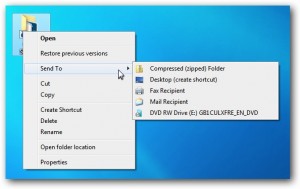







Læg en kommentar